

Av Gina Barrow, senast uppdaterad: April 3, 2023
Om att titta på videor är ditt favoritsysselsättning, så undrar du förmodligen hur du kan göra kvaliteten bättre för det mesta. Och naturligtvis, ju högre upplösning, desto bättre. Därför att veta sätt för VLC uppskala till 4K blir ett måste.
På tal om upplösningar kan du nu titta på och spela in 4K-videor om din enhet stöder detta format. DSLR, smartphones och actionkameror stöder nu 4K-videor. Och fler och fler videotillverkare som använder olika typer av verktyg för att förbättra videokvaliteten.
Tekniskt sett hänvisar 4K till skärmupplösningen på cirka 4,000 4 horisontella pixlar. I digitala TV-apparater och andra medier definieras en 3840K som 2160 × 4 ur, även känd som 4K UHD, medan standard 4096K i filmer är 2160 × 4 eller DCI4K. Det finns redan många verktyg på marknaden för att konvertera 1080K till XNUMXP och vice versa.
Priserna på 4K-kompatibla enheter är relativt sett högre än de vanliga. Även om du kan titta på 4K-videor på nästan vilken mediaspelare som helst, är VLC fortfarande bland de bästa valen. Men då finns det några vanliga problem i VLC när du spelar 4K-videor.
Användare noterade buffring eller förseningar i laddning, stamning och eftersläpning. Inte för att VLC:n inte är 4K-klar, utan snarare behöver några justeringar för att uppskala dina videor till 4K. Och idag kommer vi att lära oss 6 olika sätt att förbättra sättet du tittar på videor i VLC.

Del #1: 6 enkel tips för VLC Uppskala till 4KDel #2: Sammanfattning
VLC Media Player är den mest populära när det kommer till att spela olika typer av media. Det som gör VLC speciellt är dess gratis och gratis multimediaspelare med öppen källkod som är kompatibel med olika plattformar inklusive Windows, macOS, Android, iOS, Linux, Windows Phone och till och med Apple TV.
VLC är utrustad för att ge sina användare den mest moderniserade kvaliteten när det kommer till videotittande. Med den här mediaspelaren installerad på din enhet kan du bläddra igenom olika mediekällor som CD-skivor, externa enheter och mer.
Och den mest spännande delen? Du behöver inte installera något separat, VLC har allt du behöver, även att titta på 4K-videor! Ta reda på hur du kan få ut det mesta av din VLC-mediaspelare och sätt att uppskala VLC till 4K.
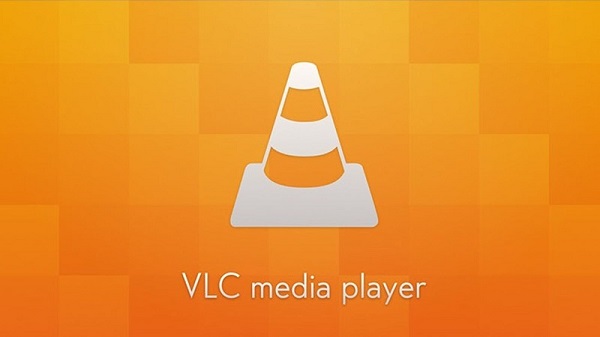
Du kan alltid ha möjlighet att konvertera dina 4K-videor om du inte gillar metoderna för VLC-uppskalning till 4K och inte vill gå igenom dessa steg. Använda sig av FoneDog Video Converter att förvandla 4K-videor utan att förlora kvaliteten.
FoneDog Video Converter erbjuder en rad konverteringsverktyg du behöver. Här är några av dess utmärkta funktioner:
Gratis nedladdning Gratis nedladdning
Alla dessa och fler funktioner att njuta av! Med FoneDog Video Converter kan du enkelt konvertera 4K till 1080P och vice versa. Den bästa kvaliteten på FoneDog Video Converter är dess ultrasnabba konverteringshastighet. Den är 6 gånger snabbare än den vanliga omvandlaren du använder.
Kolla in den här guiden om hur du använder FoneDog Video Converter:
Installera FoneDog Video Converter på din dator och följ anvisningarna på skärmen. Starta programvaran direkt efter installationen och lägg till din video.

För att lägga till din video, klicka bara Lägg till video eller så kan du använda dra och släpp-funktionen. När du har laddat upp din video klickar du Hemligt format från vänster sida verktyg.
Härifrån kan du välja typ av konverteringsutdata och sedan välja fildestination. Glöm inte att klicka på Save knapp.

Granska dina videor och konverteringsinställningar, och när du är redo klickar du bara på Konvertera knappen och vänta.
Det är allt! Du behöver inte göra många justeringar och klick för att konvertera till och från 4K-videor. Allt du behöver är FoneDog Video Converter.

Det första och enklaste sättet för VLC-uppskalning till 4K är att uppdatera din VLC-mediaspelare. VLC körs för närvarande på dess 3.0 version där du enkelt kan uppgradera när som helst. Den senaste versionen stöder 4K UHD-videor.
Så om du upplever problem när du spelar med VLC måste du först kontrollera om du har rätt version. Du kan uppgradera din multimediaspelare från VLC själva webbplatsen genom att klicka på länken vi angav.
Följ guiden på skärmen om hur du uppgraderar din VLC-spelare.
Upplever du fortfarande långsamhet även efter att du har uppdaterat din VLC? Att öka cachestorleken i VLC är det andra sättet för VLC uppskalning till 4K. Kanske måste ditt cachevärde ökas. Standardstorleken för VLC-medieströmning är 300 millisekunder.
Därför kommer att ändra eller lägga till värdet till en högre storlek tvinga VLC att cache mer innan du spelar upp det givna mediet.
Försök att ladda och spela upp 4K-videon igen och se om det fungerar. Du kan också ändra storlek på skivcache och nätverkscache till en högre storlek om det behövs.
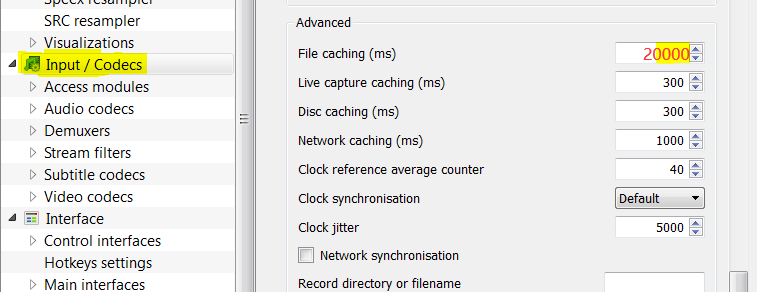
Genom att ändra utdatainställningarna i din VLC-spelare blir det smidigare att spela upp 4K-videor. Du kan göra detta genom att följa den här guiden:
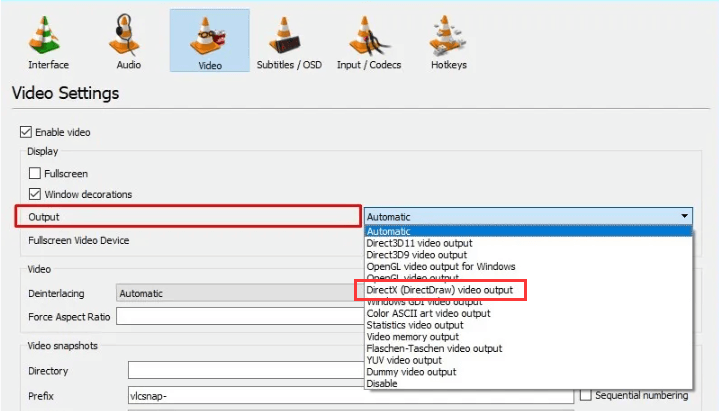
En annan inställning att kontrollera för att uppskala din videotittande är naturligtvis dina grafikkortsdrivrutiner. Även om din Windows-dator gör det för din räkning, kan du också justera det på egen hand. Här är hur:
Du kommer att se alla drivrutiner och inställningar som behöver uppdateras på den här skärmen. Windows uppdaterar dem automatiskt när de är tillgängliga. Ett annat alternativ som du kan göra är att besöka din grafikkortstillverkares webbplats och kontrollera om det finns en tillgänglig uppdatering.
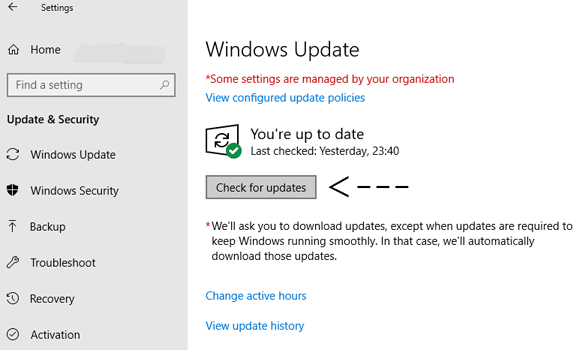
Vanligtvis när du spelar H.264 MP4-videor på din dator, det tas från din dators CPU och lämnas sedan över till din GPU för hårdvaruaccelererad avkodning. Din VLC-mediaspelare använder din GPU för att påskynda avkodningen av vissa typer av video-codec-strömmar.
Du kan stänga av den här inställningen om du har problem med att spela upp 4K-videor.
Försök att spela upp 4K-videor igen och kontrollera om det fungerar.
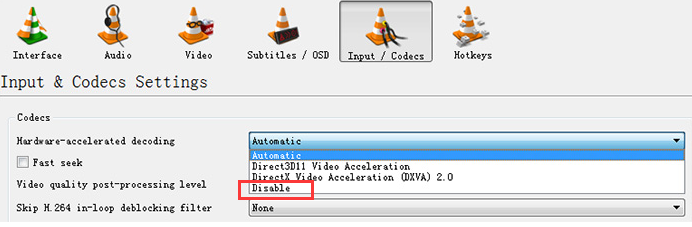
Folk läser ocksåEn guide: Hur man redigerar en MP4-video 2024Enkla sätt att rotera MOV-filer på Mac/Windows
VLC multimediaspelare är superhändig när det kommer till att spela olika typer av media. Bortsett från att vara gratis och öppen källkod, stöder den faktiskt de senaste videoupplösningarna inklusive 4K och UHD.
Genom att följa dessa 6 metoder har vi sammanställt, VLC exklusiva till 4K videor kan uppnås. Naturligtvis är det mest bekväma sättet att använda FoneDog Video Converter. Med den här programvaran kan du ha friheten att konvertera till vilken mediautgång eller upplösning du vill.
Lämna en kommentar
Kommentar
Video Converter
Konvertera och redigera 4K/HD-video och ljud till valfritt format
Gratis nedladdning Gratis nedladdningHeta artiklar
/
INTRESSANTTRÅKIG
/
ENKELSVÅR
Tack! Här är dina val:
Utmärkt
Betyg: 4.8 / 5 (baserat på 61 betyg)